Windows 레지스트리는 Windows 10 컴퓨터에 적용 가능한 모든 설정의 계층적 데이터베이스입니다. 즉, 시스템의 모든 변경 사항은 레지스트리에 반영되며 그 반대도 마찬가지입니다. 모든 옵션에 대한 그래픽 사용자 인터페이스의 부족으로 인해 원하는 결과를 얻기 위해 레지스트리를 조정할 수 있는 경우가 많습니다. 시스템의 모든 변경 사항이 레지스트리에 반영되면 많은 정크 및 중복 항목을 수집할 수밖에 없으며, 이는 Windows 레지스트리 클리너 소프트웨어가 필요함을 의미합니다.
Windows 레지스트리의 중복 항목은 저장 공간을 차지할 뿐만 아니라 데이터베이스를 정체시켜 시스템 속도를 저하시켜 Windows 시스템 파일이 손상될 가능성을 높입니다. 불필요한 항목과 쓸모 없는 항목을 제거하여 레지스트리 응용 프로그램의 차단을 해제하고 필수 항목과 중요한 항목만 유지하는 것이 중요합니다. 수백만 개의 항목이 있을 수 있으므로 우리 중 누구도 수동으로 수행할 수 없습니다. 또한 중요한 항목과 쓸모 없는 항목을 구분하는 것도 불가능하므로 Windows 10용 최고의 레지스트리 클리너인 Advanced System Optimizer가 필요합니다.
Advanced System Optimizer가 Windows 10용 최고의 레지스트리 클리너인 이유는 무엇입니까?
Windows 레지스트리 클리너 소프트웨어 범주에 속하는 다양한 소프트웨어가 있지만 Windows 10용 최고의 레지스트리 클리너는 Advanced System Optimizer입니다. 저는 이 소프트웨어를 몇 년 동안 사용해 왔으며 운이 좋게도 이 소프트웨어를 찾았습니다. 이 소프트웨어는 내 레지스트리를 정리하고 최적화했을 뿐만 아니라 전체 시스템 성능을 향상시켜 최적의 수준에서 작동하도록 합니다.
ASO(Advanced System Optimizer)에 대한 자세한 내용을 읽고 환상적인 기능을 확인하고 ASO가 레지스트리 정리 외에 무엇을 할 수 있는지 이해할 수 있습니다.
ASO의 기능:최고의 Windows 레지스트리 클리너 소프트웨어
레지스트리 최적화 도구 :ASO에는 Windows 레지스트리를 정리 및 최적화하고 원활한 PC 성능을 보장하고 레지스트리 크기도 줄이는 레지스트리 유지 관리 소프트웨어가 내장되어 있습니다.
디스크 최적화 :디스크 최적화 프로그램은 시스템에서 원치 않는 오래된 파일을 제거하여 공간을 확보합니다. 또한 사용자가 디스크 공간을 확인 및 관리하고 특정 디스크 문제를 수정할 수 있습니다.
Windows 옵티마이저 :이 응용 프로그램은 RAM을 확보하고 메모리를 늘리는 동시에 방해받지 않는 환경에서 게임을 즐길 수 있도록 시스템을 최적화할 수 있습니다. 또한 오래되었거나 누락되었거나 손상된 드라이버를 확인하고 가장 호환 가능하고 업데이트된 드라이버로 교체하는 데 도움이 됩니다.
보안 및 개인정보 보호 최적화 . Advanced System Optimizer에는 맬웨어, 스파이웨어, 트로이 목마에 대한 시스템 보호 장치 역할을 하고 시스템을 실시간으로 보호하는 강력한 엔진이 포함되어 있습니다. 또한 검색 기록을 삭제하고 중요한 파일을 보호합니다.
백업 및 복구 최적화 도구 :ASO를 사용하면 사용자가 파일을 백업하고 외장 드라이브에 저장할 수 있습니다. 사고가 발생한 경우 항상 백업한 파일에서 파일을 복원할 수 있습니다. 또한 실수로 삭제한 파일을 복구하는 데 도움이 됩니다.
시스템 최적화 :Advanced System Optimizer는 또한 드라이버 업데이트를 수행하고 시작 항목 제거 및 프로그램 제거를 돕습니다.
고급 시스템 최적화 프로그램을 사용하여 Windows 10에서 레지스트리를 정리하는 방법
Advanced System Optimizer는 사용하기 쉽고 교육이 필요 없는 직관적인 인터페이스를 갖추고 있습니다. 모든 기능과 옵션은 응용 프로그램 창의 왼쪽에 나열됩니다. ASO를 통해 레지스트리를 정리하고 최적화하려면 다음 단계를 따르십시오.
1단계 :설치 후 생성된 바탕화면 바로가기를 더블 클릭하여 ASO를 실행합니다.
2단계 :왼쪽의 옵션 목록에서 레지스트리 최적화 프로그램을 클릭합니다.
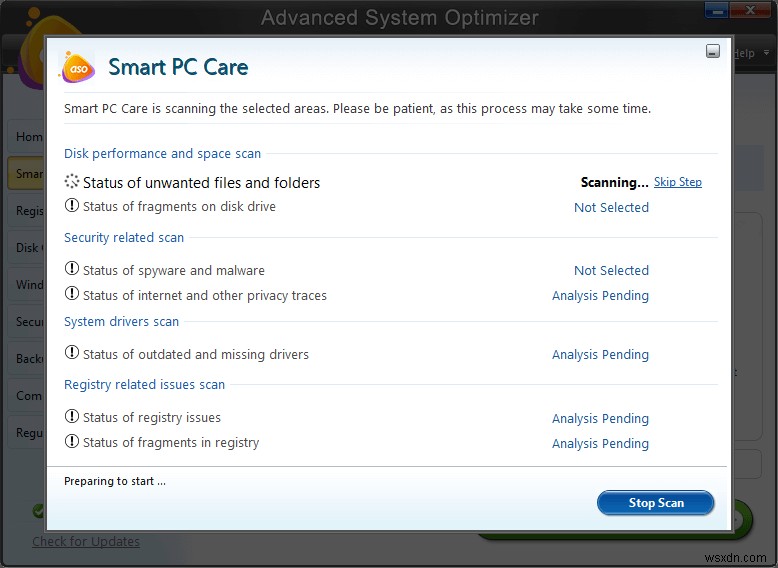
3단계 :응용 프로그램 창 패널의 오른쪽에 레지스트리 클리너 및 레지스트리 최적화라는 두 가지 새로운 옵션이 나타납니다.
레지스트리 클리너 :모든 문제를 복구하고 시스템이 충돌하거나 멈추는 것을 방지합니다.
레지스트리 최적화 도구 :중복되고 사용되지 않는 항목을 제거하여 레지스트리 크기를 최적화하고 줄입니다.
4단계 :먼저 옵션 중 하나를 클릭하면 새 앱 창이 열립니다. 지금 스캔 시작 버튼을 클릭하고 지침을 따릅니다.
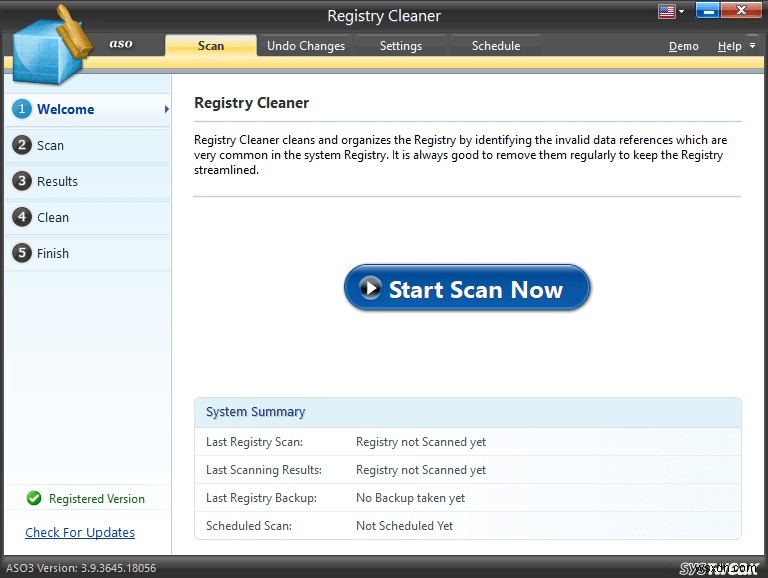
5단계 :마지막으로 두 번째 옵션을 클릭하고 4단계와 동일한 절차를 따릅니다.
Advanced System Optimizer는 Windows 10용 최고의 레지스트리 클리너 중 하나입니다. 또한 완전한 올인원 도구이자 완전한 시스템 최적화를 제공하는 유일한 Windows 레지스트리 클리너 소프트웨어이기도 합니다.
Windows 레지스트리 클리너 소프트웨어를 사용하여 레지스트리를 청소하는 방법에 대한 최종 결정
정기적으로 정리하고 최적화하여 Windows 레지스트리를 유지 관리하는 것이 중요합니다. 안타깝게도 이 작업은 수동으로 수행할 수 없으며 이를 위해서는 강력한 도구가 필요합니다. 시장에는 많은 Windows 레지스트리 클리너 소프트웨어가 있습니다. 하지만 그들 중 어느 것도 정크 파일 정리, 중복 제거, 드라이버 업데이트 및 더 많은 옵션을 위한 완벽한 솔루션을 제공하지 않습니다. 컴퓨터 문제에 대한 완벽한 올인원 솔루션을 제공하는 Advanced System Optimizer가 Windows 10용 최고의 레지스트리 클리너인 이유입니다.
소셜 미디어(Facebook, Twitter, LinkedIn, YouTube)에서 우리를 팔로우하세요. 질문이나 제안 사항이 있으면 아래 의견 섹션에 알려주십시오. 우리는 해결책을 가지고 당신에게 다시 연락하고 싶습니다. 기술과 관련된 일반적인 문제에 대한 답변과 함께 팁과 트릭을 정기적으로 게시합니다.
